The Dollar Stretcher presents
Ask The Computer Lady
Volume 11 Issue #11
March 13, 2008
~^~^~^~^~^~^~^~^~^~^~^~^~^~^~^~^~^~^~^~^~^~^~^~^~^~^~^~
Registered: Library of Congress, Washington DC - ISSN: 1525-6332
Written by Elizabeth Boston, http://askTCL.com
~^~^~^~^~^~^~^~^~^~^~^~^~^~^~^~^~^~^~^~^~^~^~^~^~^~^~^~
U ovom broju...
![]()
1. Uvod
2. Korištenje Scandiska u XP
3. Postavljanje osnovnog fonta u Outlook Express
4. Besplatni program za proučavanje Biblije
5. Digitalne slike su prevelike
6. Vaši komentari
Pozdrav,
Dobro došli u novo izdanje Ask The Computer Lady!
Ne mogu vjerovati, jučer je napadalo još 5 cm snijega, ali dobra je vijest da se dio snijega od prošlog tjedna već pomalo rastopio!
Ne zaboravite, ima više od 200 članaka na mojoj web stranici: www.askTCL.com iz kojih možete učiti.
Želim vam odličan tjedan,
Elizabeth
~^~^~^~^~^~^~^~^~^~^~^~^~^~^~^~^~^~^~^~^~^~^~^~^~^~^~^~ Ask The Computer Lady
~^~^~^~^~^~^~^~^~^~^~^~^~^~^~^~^~^~^~^~^~^~^~^~^~^~^~^~
(2)
Draga Computer Lady,
Tražim scandisk u Windows XP i ne mogu ga naći.
Zar Windows XP nema tu opciju, ili je samo toliko dobro sakriven da se ne snalazim?
Hvala, James
Dragi James,
Windows XP ne uključuje scandisk koji je nama već poznat, ali ipak ima opciju za provjeru grešaka na diskovima. Pripremite se, takve provjere mogu trajati satima. Evo kako ćete ih pokrenuti:
1. Kliknite na "Start" i zatim na "My Computer".
2. U prozoru My Computer, desno kliknite na disk koji želite provjeriti, pa kliknite na "Properties".
3. U prozoru za svojstva diska, kliknite na karticu "Tools". U sekciji "Error Checking", kliknite dugme na kojem piše "check now".
4. Otvorit će se novi prozor sa 2 opcije, jedna je da automatski popravite sve greške u sustavu, a druga je da pretražite i uočite probleme na tvrdom disku. Preporučujem da ih označite kvačicama obje.
5. Kliknite na dugme start i skeniranje će početi.
Elizabeth
~^~^~^~^~^~^~^~^~^~^~^~^~^~^~^~^~^~^~^~^~^~^~^~^~^~^~^~ (3)
Draga Computer Lady,
Kada tipkam e-mail u Outlook Express mogu birati između različitih fontova.
Ako imam omiljeni font, postoji li način da ga zaključam, tako da ga ne moram birati svaki puta ispočetka?
Hvala, Bill
Dragi Bill,
Možete postaviti font u Outlook express sa stilom i veličinom koju želite.
1. Otvorite Outlook Express. U traci izbornika kliknite na "Tools" i zatim "Options". To će otvoriti prozor Options.
2. U prozoru Options, kliknite na karticu "Compose". Potražite liniju gdje piše "Mail" na lijevo i kliknite "Font Settings" na desno.
3. Odaberite font i veličinu koju želite. Kad završite, kliknite "OK" dva puta da se spreme promjene.
Sada, kada otvorite novu e-mail poruku ona će se automatski ispisivati odabranim fontom.
Elizabeth
~^~^~^~^~^~^~^~^~^~^~^~^~^~^~^~^~^~^~^~^~^~^~^~^~^~^~^~ (4)
E-Sword verzija 7.9.8
radi na Windows 9X, ME, NT, 2000, XP & Vista
http://www.e-sword.net
E-Sword je fantastičan besplatan program za proučavanje Biblije!
Korištenjem E-Sworda, možete kreirati vlastitu "paralelnu Bibliju " sa sve 4 verzije prijevoda.
Program uključuje dodatak za uređivanje vlastitih komentara ili zapisa, ima i provjeru pravopisa putem rječnika! Zapisi su povezani sa Biblijom da bi ih kasnije bilo lakše koristiti i prenositi.
Odlične su i opcije printanja, uključujući pregled prije ispisa.
To će vam pomoći da napravite verzije Biblije sa zapisima u učenju različite od drugih korisnika.
e-Sword je bogati program namijenjen korisnicima sa više opcija nego što inače očekujemo od besplatnih programa. Preporučujem da podržite razvoj programa i donirate autorima $15. Dobit ćeteprimjerak programa na CD-u koji ćete moći instalirati na više računala.
Elizabeth
~^~^~^~^~^~^~^~^~^~^~^~^~^~^~^~^~^~^~^~^~^~^~^~^~^~^~^~ (5)
Draga Computer Lady,
Prijatelj mi je poklonio CD pun predivnih slika koje je snimao na posebnom događaju na kojem sam i ja sudjelovala. Napokon sam uspjela pronaći program putem kojeg bih ih mogla pogledati, ali ako pokušam slati te slike nekima putem e-maila pojavljuje se poruka da je slika prevelika.
Imam prijatelje koji mi često šalju slike svojih unuka u veličini obične fotografije. Kako to mogu postići sa ovim slikama?
Slike na CD-u su ogromne, pa čak i kad im promijenim veličinu, ostaju zaista velike.
Hvala vam za svu pomoć,vaša redovita čitateljica Marilyn
Draga Marilyn,
Najkraći odgovor na vaše pitanje jest da trebate spremiti promjenu slike kad joj mijenjate veličinu. Ako je originalna slika nazvana grandkids.jpg, otvorite ju u programu za uređivanje slika, promijenite veličinu, slici dajte naziv kao grandkids small.jpg
da biste sačuvali originalnu verziju i zatim šaljite smanjenu sliku.
Niste objasnili koji program koristite za pregled slika, pa ću vam dati detaljnije upute za rad sa besplatnim programom Irfanview sa http://www.irfanview.com .
Ako ne znate kako skinuti i instalirati program, pogledajte priručnik na tu temu sa slikama na: http://www.asktcl.com/download.html
1. Otvorite sliku u Irfanview.
2. Za promjenu veličine kliknite na "Image" u izborniku i zatim "Resize/resample".
3. Koristeći opciju u prozoru Resample, možete brzo smanjiti sliku na pola veličine, ili sami utipkajte broj veličine koji želite. Kliknite "OK" kad ste spremni.
4. Sada spremite smanjenu sliku uz pomoć naredbi "File" i "Save As". Pobrinite se da je ime nove slike nešto drugačije od originala da ga ne biste presnimili.
5. Sada pošaljite e-mail poruku sa smanjenom slikom koju ste načinili.
Elizabeth
~^~^~^~^~^~^~^~^~^~^~^~^~^~^~^~^~^~^~^~^~^~^~^~^~^~^~^~
Zaštitite svoje računalo od virusa!
Download 30-dnevni besplatni pokus AVG-a na:
http://tinyurl.com/87zj4
AVG čuva moje računalo od virusa već 6 godina!
~^~^~^~^~^~^~^~^~^~^~^~^~^~^~^~^~^~^~^~^~^~^~^~^~^~^~^~
(6) LIJEPI KOMENTARI OVOG TJEDNA:
~^~^~^~^~^~^~^~^~^~^~^~^~^~^~^~^~^~^~^~^~^~^~^~^~^~^~^~
Moje ime je: MARIA
Ja sam iz: CLAYTON, GA
Moja poruka: Vi ste cool! Hvala vam što dijelite svoje znanje sa nama. Mislim da možete napisati zanimljivu knjigu! Puno pozdrava i blagoslova! Maria :o)
Moje ime je: Evanette
Ja sam iz: Baltimore, Maryland
Moja poruka: Želim vam se zahvaliti za sav naporan posao i pomoć koju nam dajete. Vi ste predivna osoba.
Možete mi poslati komentare kad se upišete u knjigu gostiju na:
http://www.asktcl.com i klikom na Guestbook link
^~^~^~^~^~^~^~^~^~^~^~^~^~^~^~^~^~^~^~^~^~^~^~^~^~^~^~
Elizabeth Boston je vlasnica trgovine računalima, servisa i konzultantskog posla u North Berwicku, Maine. Ako imate bilo koje pitanje vezano uz računala, možete kontaktirati Elizabeth putem e-maila na questions@askTCL.com
Ako imate problem sa pretplatom ili ukidanjem pretplate pošaljite email na admin@stretcher.com i ljudsko biće pomoći će vam riješiti i taj problem.
Informacije o sponzorima dostupne su na
mailto:marketing@stretcher.com
Izdavač:
The Dollar Stretcher Inc.
gary@stretcher.com
Ask The Computer Lady
Volume 11 Issue #11
March 13, 2008
~^~^~^~^~^~^~^~^~^~^~^~^~^~^~^~^~^~^~^~^~^~^~^~^~^~^~^~
Registered: Library of Congress, Washington DC - ISSN: 1525-6332
Written by Elizabeth Boston, http://askTCL.com
~^~^~^~^~^~^~^~^~^~^~^~^~^~^~^~^~^~^~^~^~^~^~^~^~^~^~^~
U ovom broju...
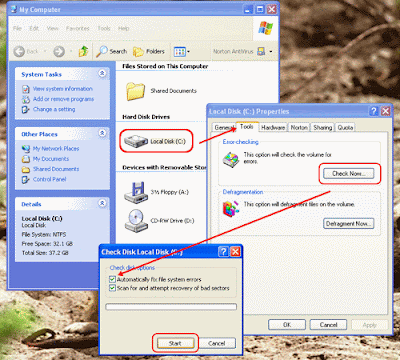
1. Uvod
2. Korištenje Scandiska u XP
3. Postavljanje osnovnog fonta u Outlook Express
4. Besplatni program za proučavanje Biblije
5. Digitalne slike su prevelike
6. Vaši komentari
Pozdrav,
Dobro došli u novo izdanje Ask The Computer Lady!
Ne mogu vjerovati, jučer je napadalo još 5 cm snijega, ali dobra je vijest da se dio snijega od prošlog tjedna već pomalo rastopio!
Ne zaboravite, ima više od 200 članaka na mojoj web stranici: www.askTCL.com iz kojih možete učiti.
Želim vam odličan tjedan,
Elizabeth
~^~^~^~^~^~^~^~^~^~^~^~^~^~^~^~^~^~^~^~^~^~^~^~^~^~^~^~ Ask The Computer Lady
~^~^~^~^~^~^~^~^~^~^~^~^~^~^~^~^~^~^~^~^~^~^~^~^~^~^~^~
(2)
Draga Computer Lady,
Tražim scandisk u Windows XP i ne mogu ga naći.
Zar Windows XP nema tu opciju, ili je samo toliko dobro sakriven da se ne snalazim?
Hvala, James
Dragi James,
Windows XP ne uključuje scandisk koji je nama već poznat, ali ipak ima opciju za provjeru grešaka na diskovima. Pripremite se, takve provjere mogu trajati satima. Evo kako ćete ih pokrenuti:
1. Kliknite na "Start" i zatim na "My Computer".
2. U prozoru My Computer, desno kliknite na disk koji želite provjeriti, pa kliknite na "Properties".
3. U prozoru za svojstva diska, kliknite na karticu "Tools". U sekciji "Error Checking", kliknite dugme na kojem piše "check now".
4. Otvorit će se novi prozor sa 2 opcije, jedna je da automatski popravite sve greške u sustavu, a druga je da pretražite i uočite probleme na tvrdom disku. Preporučujem da ih označite kvačicama obje.
5. Kliknite na dugme start i skeniranje će početi.
Elizabeth
~^~^~^~^~^~^~^~^~^~^~^~^~^~^~^~^~^~^~^~^~^~^~^~^~^~^~^~ (3)
Draga Computer Lady,
Kada tipkam e-mail u Outlook Express mogu birati između različitih fontova.
Ako imam omiljeni font, postoji li način da ga zaključam, tako da ga ne moram birati svaki puta ispočetka?
Hvala, Bill
Dragi Bill,
Možete postaviti font u Outlook express sa stilom i veličinom koju želite.
1. Otvorite Outlook Express. U traci izbornika kliknite na "Tools" i zatim "Options". To će otvoriti prozor Options.
2. U prozoru Options, kliknite na karticu "Compose". Potražite liniju gdje piše "Mail" na lijevo i kliknite "Font Settings" na desno.
3. Odaberite font i veličinu koju želite. Kad završite, kliknite "OK" dva puta da se spreme promjene.
Sada, kada otvorite novu e-mail poruku ona će se automatski ispisivati odabranim fontom.
Elizabeth
~^~^~^~^~^~^~^~^~^~^~^~^~^~^~^~^~^~^~^~^~^~^~^~^~^~^~^~ (4)
E-Sword verzija 7.9.8
radi na Windows 9X, ME, NT, 2000, XP & Vista
http://www.e-sword.net
E-Sword je fantastičan besplatan program za proučavanje Biblije!
Korištenjem E-Sworda, možete kreirati vlastitu "paralelnu Bibliju " sa sve 4 verzije prijevoda.
Program uključuje dodatak za uređivanje vlastitih komentara ili zapisa, ima i provjeru pravopisa putem rječnika! Zapisi su povezani sa Biblijom da bi ih kasnije bilo lakše koristiti i prenositi.
Odlične su i opcije printanja, uključujući pregled prije ispisa.
To će vam pomoći da napravite verzije Biblije sa zapisima u učenju različite od drugih korisnika.
e-Sword je bogati program namijenjen korisnicima sa više opcija nego što inače očekujemo od besplatnih programa. Preporučujem da podržite razvoj programa i donirate autorima $15. Dobit ćeteprimjerak programa na CD-u koji ćete moći instalirati na više računala.
Elizabeth
~^~^~^~^~^~^~^~^~^~^~^~^~^~^~^~^~^~^~^~^~^~^~^~^~^~^~^~ (5)
Draga Computer Lady,
Prijatelj mi je poklonio CD pun predivnih slika koje je snimao na posebnom događaju na kojem sam i ja sudjelovala. Napokon sam uspjela pronaći program putem kojeg bih ih mogla pogledati, ali ako pokušam slati te slike nekima putem e-maila pojavljuje se poruka da je slika prevelika.
Imam prijatelje koji mi često šalju slike svojih unuka u veličini obične fotografije. Kako to mogu postići sa ovim slikama?
Slike na CD-u su ogromne, pa čak i kad im promijenim veličinu, ostaju zaista velike.
Hvala vam za svu pomoć,vaša redovita čitateljica Marilyn
Draga Marilyn,
Najkraći odgovor na vaše pitanje jest da trebate spremiti promjenu slike kad joj mijenjate veličinu. Ako je originalna slika nazvana grandkids.jpg, otvorite ju u programu za uređivanje slika, promijenite veličinu, slici dajte naziv kao grandkids small.jpg
da biste sačuvali originalnu verziju i zatim šaljite smanjenu sliku.
Niste objasnili koji program koristite za pregled slika, pa ću vam dati detaljnije upute za rad sa besplatnim programom Irfanview sa http://www.irfanview.com .
Ako ne znate kako skinuti i instalirati program, pogledajte priručnik na tu temu sa slikama na: http://www.asktcl.com/download.html
1. Otvorite sliku u Irfanview.
2. Za promjenu veličine kliknite na "Image" u izborniku i zatim "Resize/resample".
3. Koristeći opciju u prozoru Resample, možete brzo smanjiti sliku na pola veličine, ili sami utipkajte broj veličine koji želite. Kliknite "OK" kad ste spremni.
4. Sada spremite smanjenu sliku uz pomoć naredbi "File" i "Save As". Pobrinite se da je ime nove slike nešto drugačije od originala da ga ne biste presnimili.
5. Sada pošaljite e-mail poruku sa smanjenom slikom koju ste načinili.
Elizabeth
~^~^~^~^~^~^~^~^~^~^~^~^~^~^~^~^~^~^~^~^~^~^~^~^~^~^~^~
Zaštitite svoje računalo od virusa!
Download 30-dnevni besplatni pokus AVG-a na:
http://tinyurl.com/87zj4
AVG čuva moje računalo od virusa već 6 godina!
~^~^~^~^~^~^~^~^~^~^~^~^~^~^~^~^~^~^~^~^~^~^~^~^~^~^~^~
(6) LIJEPI KOMENTARI OVOG TJEDNA:
~^~^~^~^~^~^~^~^~^~^~^~^~^~^~^~^~^~^~^~^~^~^~^~^~^~^~^~
Moje ime je: MARIA
Ja sam iz: CLAYTON, GA
Moja poruka: Vi ste cool! Hvala vam što dijelite svoje znanje sa nama. Mislim da možete napisati zanimljivu knjigu! Puno pozdrava i blagoslova! Maria :o)
Moje ime je: Evanette
Ja sam iz: Baltimore, Maryland
Moja poruka: Želim vam se zahvaliti za sav naporan posao i pomoć koju nam dajete. Vi ste predivna osoba.
Možete mi poslati komentare kad se upišete u knjigu gostiju na:
http://www.asktcl.com i klikom na Guestbook link
^~^~^~^~^~^~^~^~^~^~^~^~^~^~^~^~^~^~^~^~^~^~^~^~^~^~^~
Elizabeth Boston je vlasnica trgovine računalima, servisa i konzultantskog posla u North Berwicku, Maine. Ako imate bilo koje pitanje vezano uz računala, možete kontaktirati Elizabeth putem e-maila na questions@askTCL.com
Ako imate problem sa pretplatom ili ukidanjem pretplate pošaljite email na admin@stretcher.com i ljudsko biće pomoći će vam riješiti i taj problem.
Informacije o sponzorima dostupne su na
mailto:marketing@stretcher.com
Izdavač:
The Dollar Stretcher Inc.
gary@stretcher.com